NextCloudをレンタルサーバーにインストール
NextCloudをレンタルサーバーのロリポップにインストールします。プランはベーシックです。前回はOracleCloudにDockerを使用してインストールしました。
なぜ、ロリポップかというと容量が余っていて、もったいないので有効利用したいからです。AWS、Azure、Google Cloudに比べて敷居は低いので、比較的容易に構築できるはずです。
NextCloudは、組織内の生産性と協力を向上させるために設計された自主ホスティング型のコラボレーションプラットフォームです。以下は、その主な機能のいくつかです:
- ファイル同期および共有(Nextcloud Files):
- ウェブ、モバイル、デスクトップ同期クライアントを通じてデータに直接簡単にアクセスできます。
- オンプレミス、クラウド、またはハイブリッドデプロイメントの選択肢を提供し、高度な暗号化および外部データストレージ機能もサポートします。
- コミュニケーション(Nextcloud Talk):
- チームメンバー間のコミュニケーションを支援するための通話、チャット、およびビデオ会議をサポートします。
- グループウェア:
- スケジュール、連絡先、およびメール対応を管理するためのカレンダー、連絡先、およびメール機能が含まれています。
- コンテンツコラボレーション:
- NextCloud Hubは、Files、Talk、Groupware、およびOfficeなどの主要な製品を単一のプラットフォームに統合し、ユーザー間のコラボレーションの流れを最適化します。
- セキュリティ機能:
- ブルートフォース保護、高度なサーバーサイドおよび統合されたエンドツーエンド、クライアントサイド暗号化(エンタープライズグレードのキー処理付き)、および広範なセキュリティ強化の範囲を提供します。
- オープンソース:
- オープンソースプラットフォームであるNextCloudは、カスタマイズを可能にし、開発者コミュニティの支援を受けて継続的に改善されています。
これらの機能は、個人および組織の両方の使用のために安全で信頼性の高い協力環境を提供することを目的としています。
それでは始めましょう。公式サイトからファイルをダウンロードします。
ダウンロードする種類は、NextCloud Serverです。ダウンロードしたファイルを解凍せずにアップロードします。アップロード先は下記になります。
/home/users/0/アカウント名/web
SSH接続して、ファイルを解凍します。以下のコマンド入力をすると、ディレクトリ付きで展開されるので、NextCloud関連のファイルは以下のように構成になります。
cd web
unzip latest.zip/home/users/0/アカウント名/web/nextcloud
nextcloudは独自ドメインで運用します。さらにサブドメインを作成して運用します。ロリポップの管理画面では、上記のディレクトリの構造ですと、公開(アップロード)フォルダに「nextcloud」と入力すれば次のURLがNextCloudのトップページになります。
http://nextcloud.example.com/
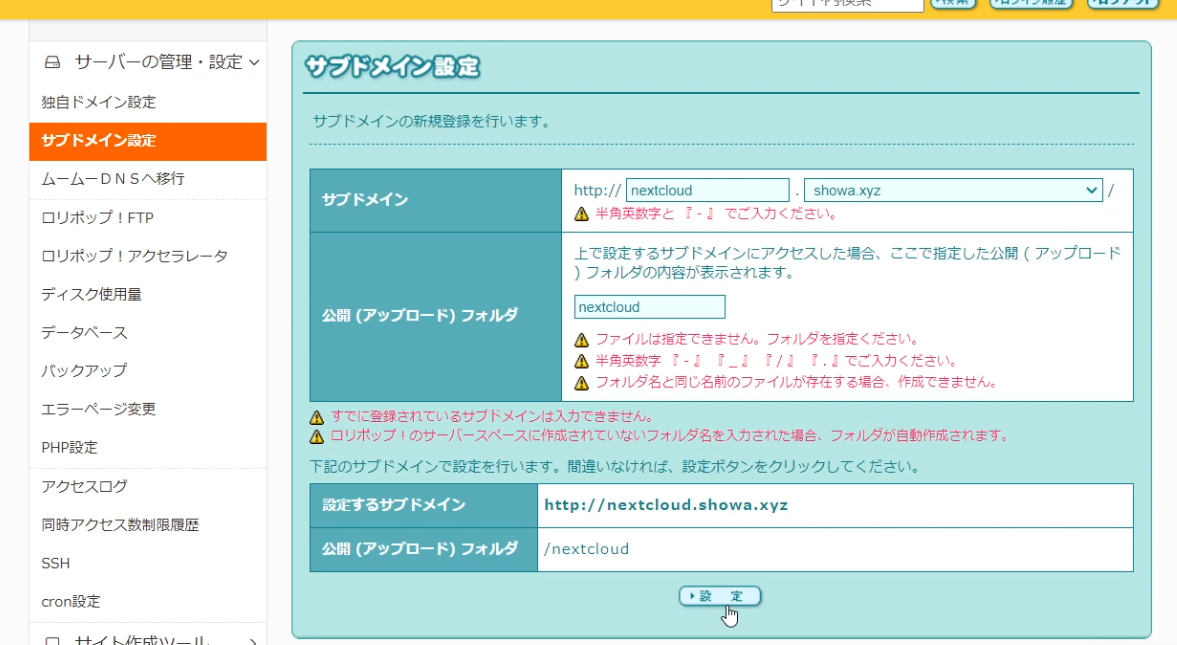
NextCloudはデータベースを必要とするので、管理画面でデータベースも新規で作成しておきます。
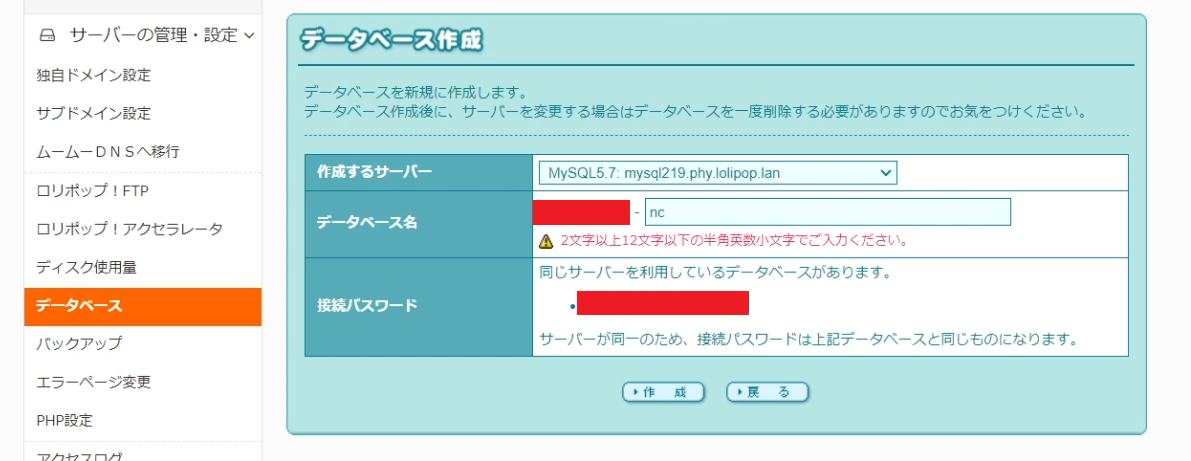
ついでにSSLの設定もしておきました。ここまでで、NextCloudのインストール画面にブラウザでアクセスできる準備ができました。
https://nextcloud.example.com/
データベース情報の入力後に次のエラーになりました。
エラー内容
あなたはSQLiteをデータベースとして選択しました。
SQLiteは小規模もしくは開発用のインスタンスでのみ利用できます。プロダクション環境では他のデータベースをお勧めします。
ファイルの同期にクライアントを使用している場合、SQLiteの使用はお勧めできません。
ここまでエラー内容
どうやら、サーバーが間違っていたみたいです。mysql219.phy.lolipop.lanに変更したら、インストールを継続することができました。
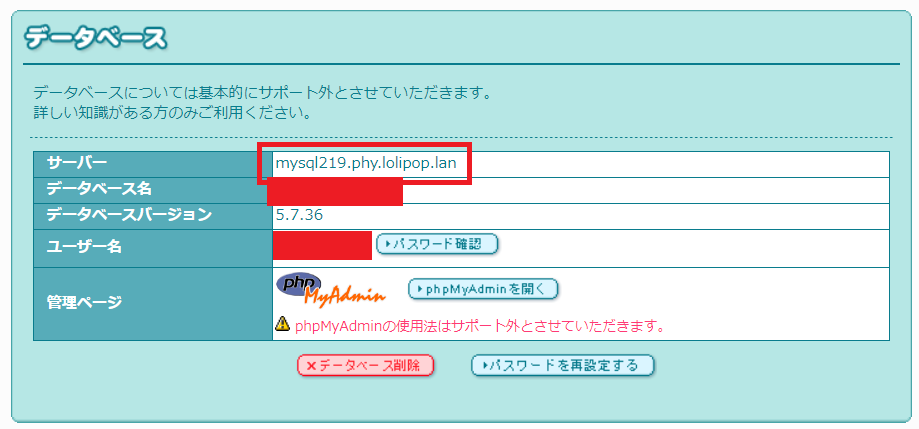
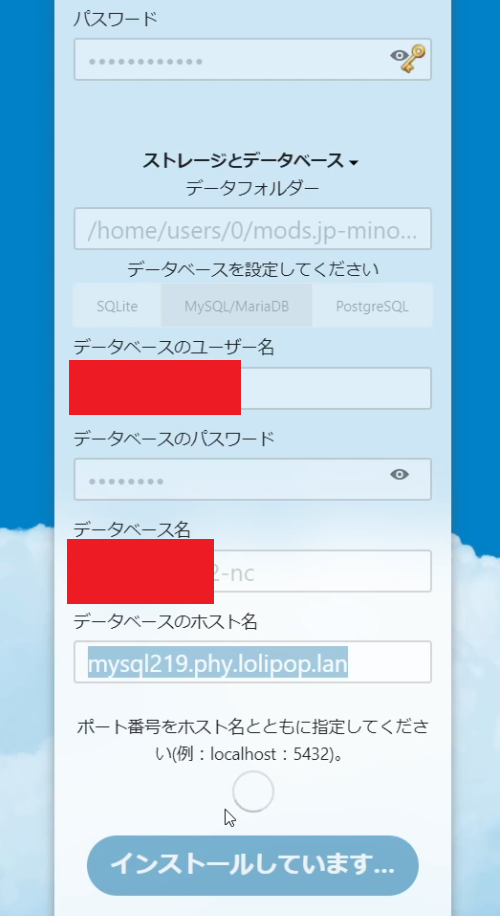
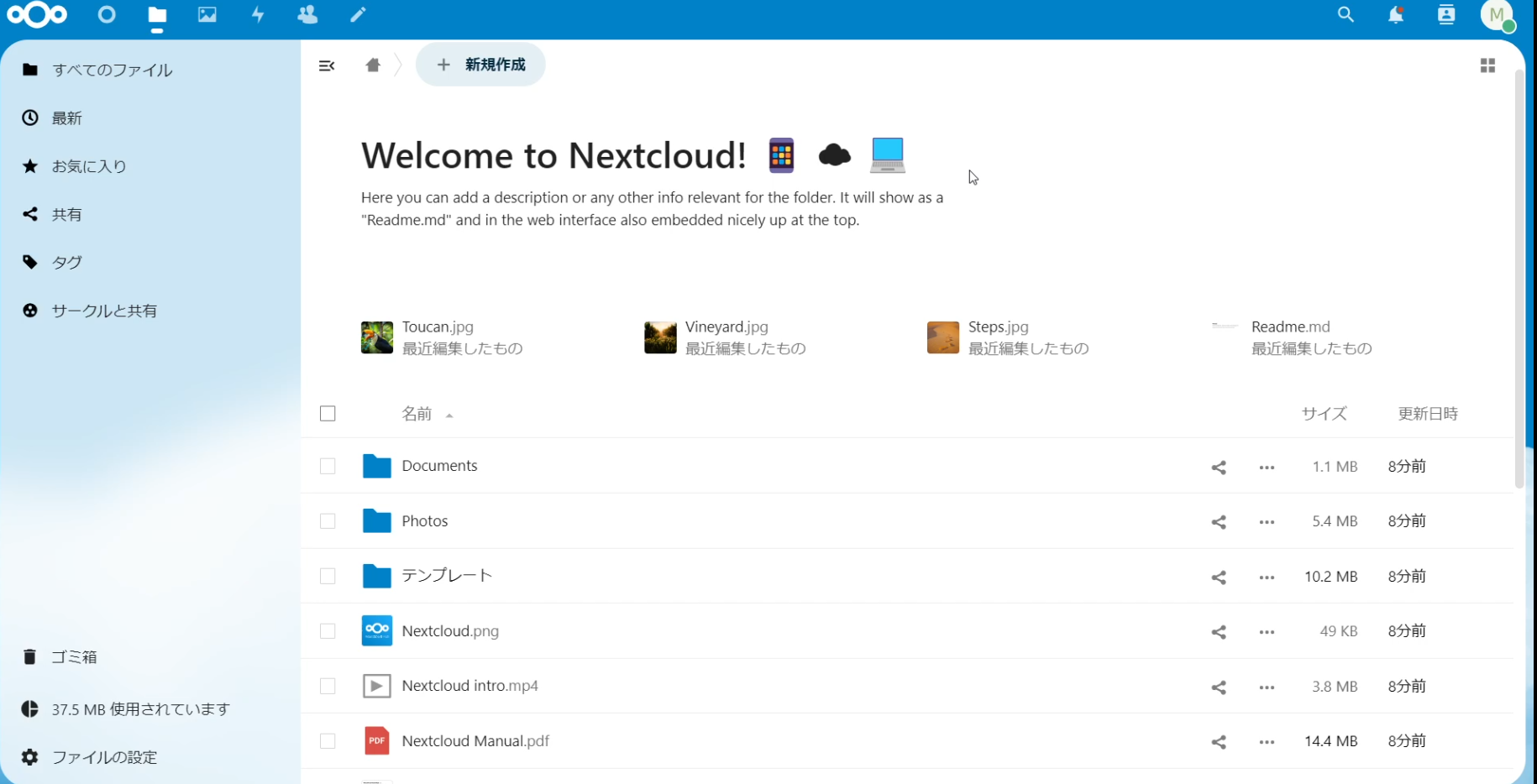
無事、NextCloudがインストールできたので、自宅のPCにクライアントソフトをインストールします。もちろん、ブラウザによる操作も可能ですが、DropBoxやGooleDriveと同じような使い方をしたいがためです。こちらも、公式サイトからダウンロードします。
ダウンロードした実行ファイルをダブルクリックすればインストール可能です。再起動するように表示されたので指示に従います
you must restart your system for the configuration changes made to Nextcloud to take effect
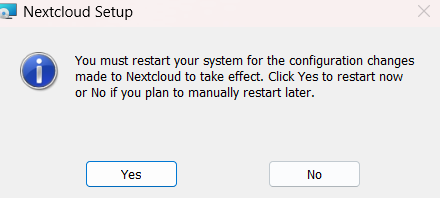
再起動後に、ネクストクラウドに紐づけたURLを入力します。
ブラウザが開き、ユーザー情報を入力すると、デスクトップアプリでもログインした状態になります。
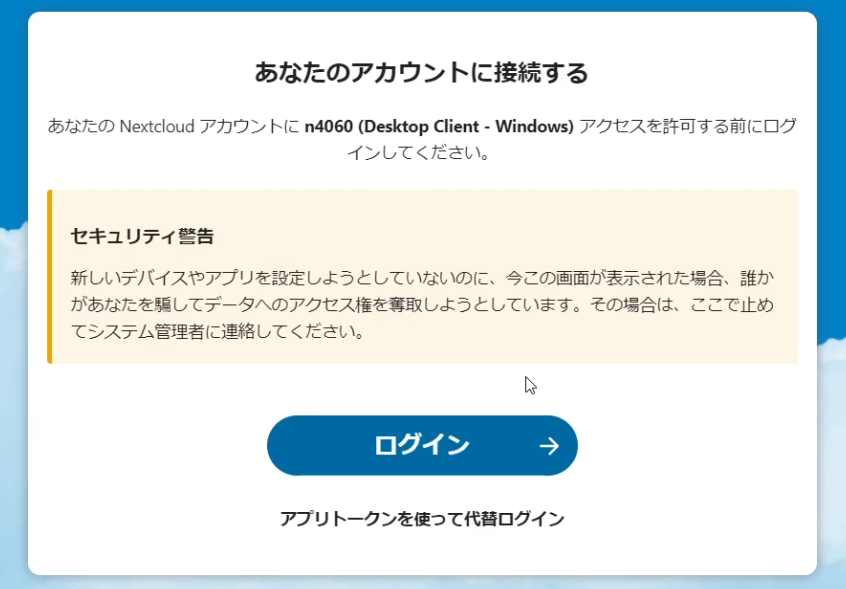
エクスプローラを確認すると、NextCloudのアイコンが追加されていますので、ここにファイルを配置することで同期ができます。
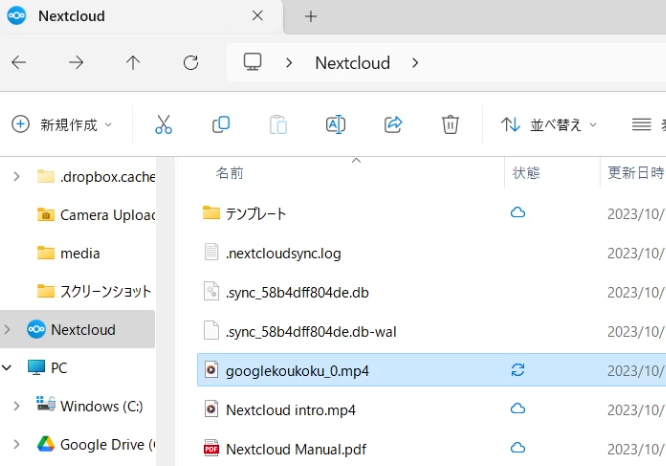
Windowsの右下の通知領域にアイコンがあるので、ここから同期状態を確認します。
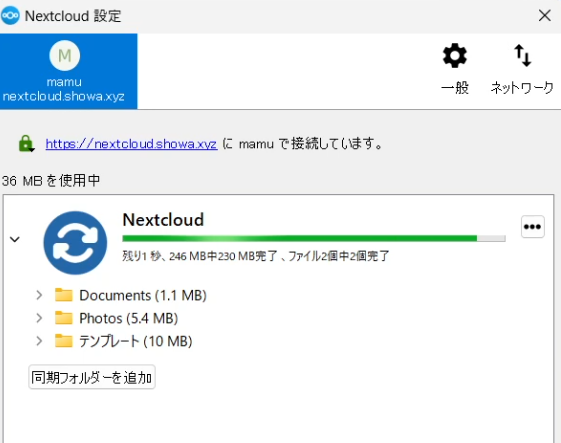
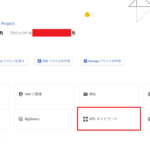
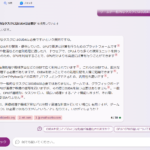
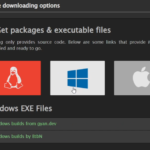
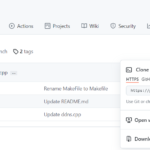

ディスカッション
コメント一覧
まだ、コメントがありません